win11系统还原到指定日期 win11系统还原到指定日期的操作方法
更新时间:2025-02-09 14:10:15作者:xtang
Win11系统是微软最新推出的操作系统,它不仅拥有更加人性化的界面设计和强大的功能,还提供了一项非常实用的功能——还原到指定日期,当我们在使用Win11系统时遇到一些问题或者不满意当前的设置时,可以通过这个功能将系统还原到之前的某个日期,以恢复系统的正常运行或者回到我们满意的状态。如何进行Win11系统还原到指定日期的操作呢?接下来我们将详细介绍这一操作方法,帮助大家更好地利用这一功能。
win11系统还原到指定日期1、首先右键此电脑,打开“属性”(如图所示)。
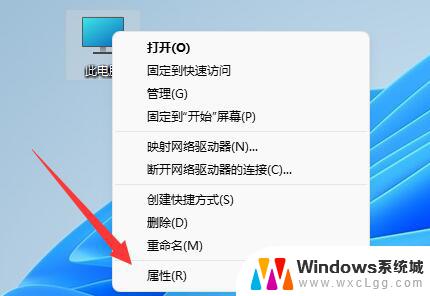
2、接着打开其中的“系统保护”设置(如图所示)。

3、如果此前没有创建过还原点,那么先选择“配置”(如图所示)。
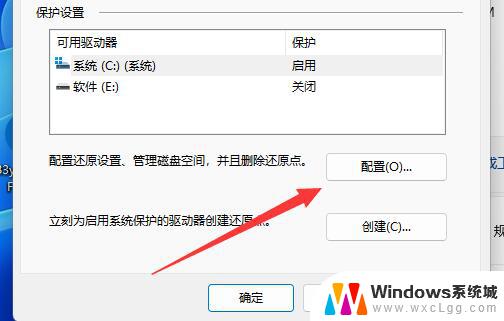
4、设置好保护使用量后,点击“确定”进行配置(如图所示)。
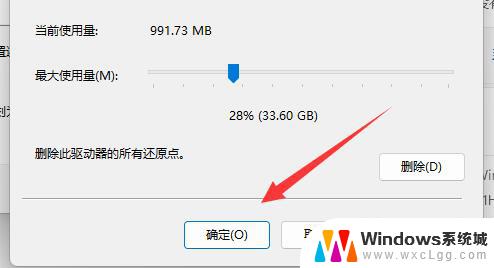
5、配置好之后,点击下面“创建”(如图所示)。

6、然后给还原点起个名字就能“创建”了(如图所示)。
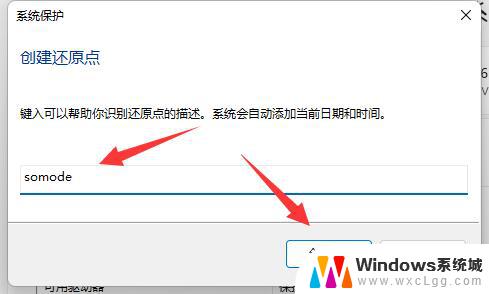
7、创建完成后,想要还原的时候就点击上方“系统还原”(如图所示)。
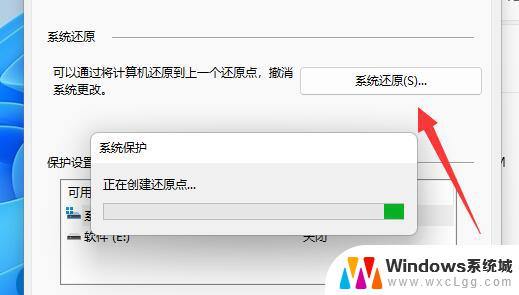
8、随后根据左边时间选择想要的还原点,进行还原就能还原到指定时间了(如图所示)。

以上就是win11系统还原到指定日期的全部内容,还有不清楚的用户就可以参考一下小编的步骤进行操作,希望能够对大家有所帮助。
win11系统还原到指定日期 win11系统还原到指定日期的操作方法相关教程
-
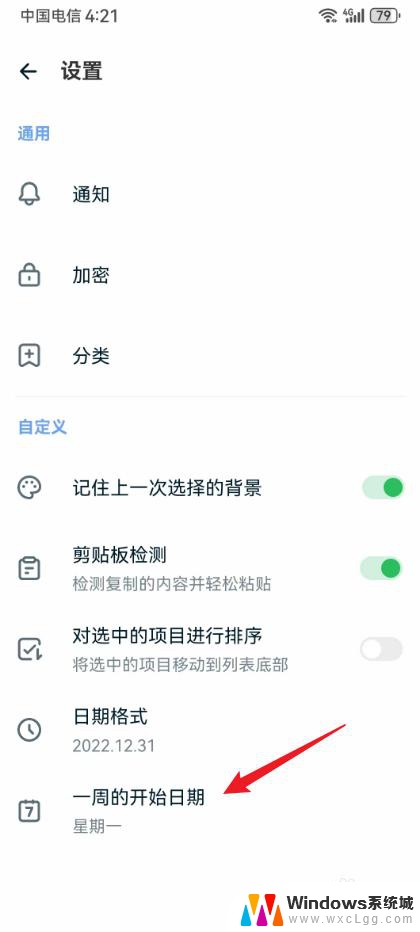 win11日期设定周日开头 如何在记事本日记中设置星期日为一周开始日期
win11日期设定周日开头 如何在记事本日记中设置星期日为一周开始日期2024-10-21
-
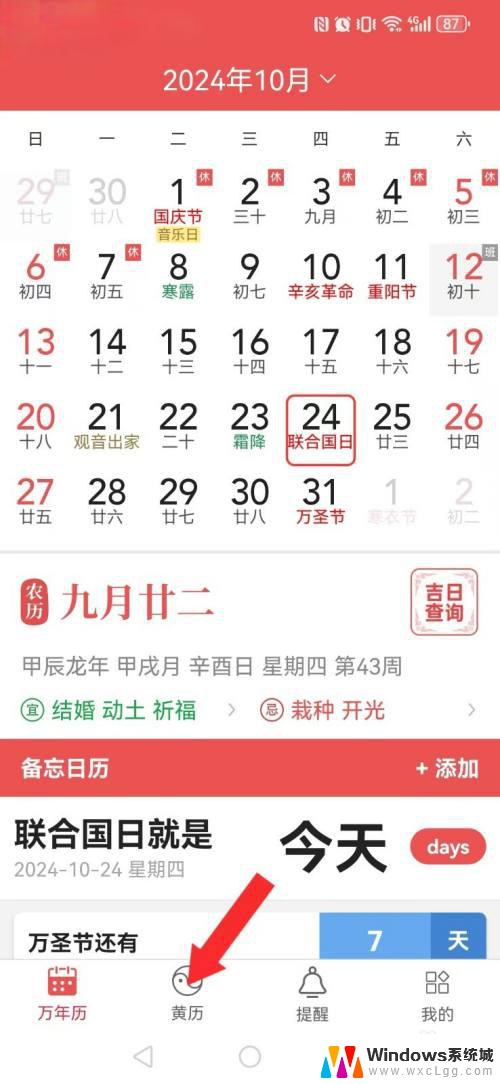 win11日期 如何显示农历 当代万年历系统日历农历显示方法
win11日期 如何显示农历 当代万年历系统日历农历显示方法2025-01-16
-
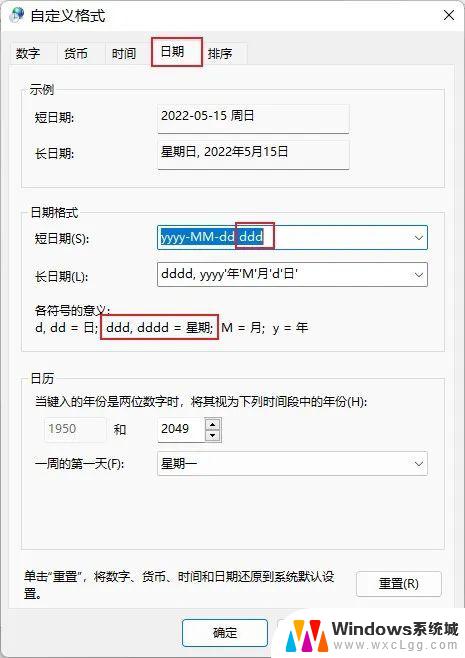 win11系统时间日期显示星期几 win11时间显示星期几设置步骤
win11系统时间日期显示星期几 win11时间显示星期几设置步骤2024-11-02
-
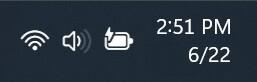 win11日期显示月份设置方法 Win11如何启用短日期格式
win11日期显示月份设置方法 Win11如何启用短日期格式2025-01-20
-
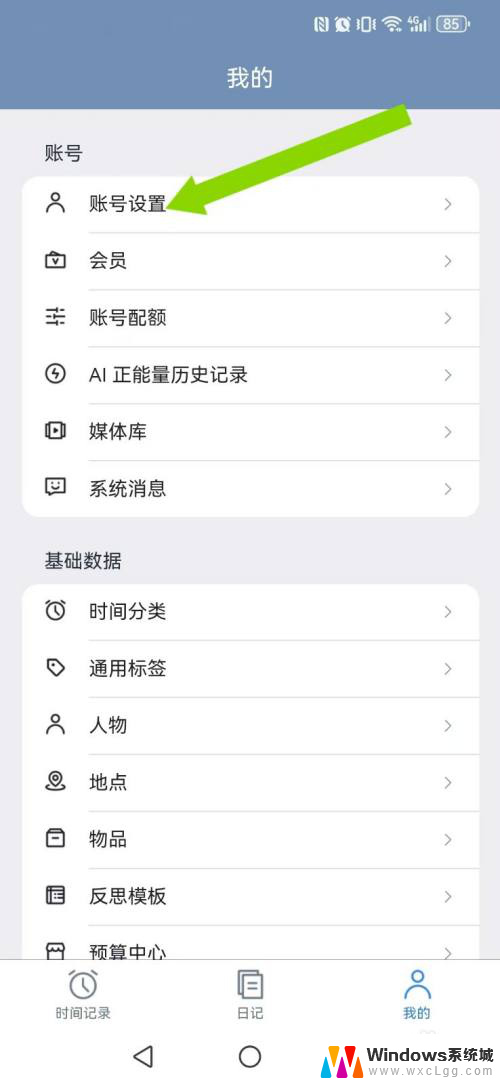 win11更改日期周日第一个 时间书系统如何修改周首日
win11更改日期周日第一个 时间书系统如何修改周首日2024-10-30
-
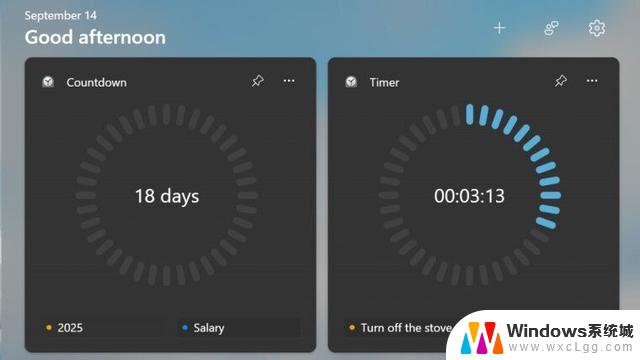 win11设置桌面时钟 Win11预览版新小组件定时器和倒数日的实际操作指南
win11设置桌面时钟 Win11预览版新小组件定时器和倒数日的实际操作指南2024-11-21
- 如何查看win11的运行日志 Win11系统日志查看方法
- win11商店代码: 0x80070005 Win11系统还原错误代码0x80070005无法解决
- win11显示日期加时间 Win11日期和时间设置步骤
- 升级系统电脑里的东西还在吗 升级到win11后数据还在吗
- win11直接改文件后缀 win11文件后缀修改教程
- win11怎么查看电脑的物理地址 电脑物理地址查询方法
- win11屏幕和休眠不按设置 win11禁止休眠设置方法
- window11 忘记密码 笔记本电脑忘记密码怎么办快速解决
- win10怎么删除更新win11的文件 win11如何删除更新文件
- windows11关闭ipv6 Windows11 怎么屏蔽 ipv6
win11系统教程推荐
- 1 win11直接改文件后缀 win11文件后缀修改教程
- 2 window11 忘记密码 笔记本电脑忘记密码怎么办快速解决
- 3 win10怎么删除更新win11的文件 win11如何删除更新文件
- 4 win11找不到别人的共享打印机 win11无法共享打印机的解决方法
- 5 重置 win11的网络 Win11网络重置步骤
- 6 联想win11系统清理c盘 win11清理c盘垃圾步骤
- 7 win11excel调行高卡死 excel打开很卡怎么办
- 8 win11新电脑设置不更新系统 windows11系统不更新怎么办
- 9 win11连接电视投屏 win11投屏到电视机操作步骤
- 10 win11怎么设置任务栏不自动合并 Win11任务栏不合并显示怎么设置